UG软件的高级仿真教程
基于UG的运动仿真及高级仿真

《基于UG的运动仿真及高级仿真》项目一:机构运动仿真项目要求:熟悉UG机构运动仿真模块的内容,掌握运动仿真的一般流程和方法,并根据分析输出结果对机构进行优化。
任务一:熟悉掌握运动仿真基础知识运动分析模块(Scenario for motion)是UG/CAE模块中的主要部分,用于建立运动机构模型,分析其运动规律。
通过UG/Modeling的功能建立一个三维实体模型,利用UG/Motion的功能给三维实体模型的各个部件赋予一定的运动学特性,再在各个部件之间设立一定的连接关系既可建立一个运动仿真模型。
UG/Motion模块可以进行机构的干涉分析,跟踪零件的运动轨迹,分析机构中零件的速度、加速度、作用力、反作用力和力矩等。
运动分析模块的分析结果可以指导修改零件的结构设计(加长或缩短构件的力臂长度、修改凸轮型线,调整齿轮比等)或调整零件的材料(减轻或加重或增加硬度等)。
设计的更改可以反映在装配主模型的复制品分析方案中,再重新分析,一旦确定优化的设计方案,设计更改就可反映在装配主模型中。
一、运动方案创建步骤1.创建连杆(Links);2.创建两个连杆间的运动副(Joints)3.定义运动驱动(Motion Driver)◆无运动驱动(none):构件只受重力作用◆运动函数:用数学函数定义运动方式◆恒定驱动:恒定的速度和加速度◆简谐运动驱动:振幅、频率和相位角◆关节运动驱动:步长和步数二、创建连杆创建连杆对话框将显示连杆默认的名字,格式为L001、L002 (00)质量属性选项:质量特性可以用来计算结构中的反作用力。
当结构中的连杆没有质量特性时,不能进行动力学分析和反作用力的静力学分析。
根据连杆中的实体,可以按默认设置自动计算质量特性,在大多数情况下,这些默认计算值可以生成精确的运动分析结果。
但在某些特殊情况下,用户必须人工输入这些质量特性。
固定连杆:人工输入质量属性,需要指定质量、惯性矩、初始移动速度和初始转动速度。
UG仿真操作教程

CAM实例操作教程一、实例模型如下图所示:二、零件建模2.1新建文件2.1.1启动UG,如启动过程中出现软件卡住现象,可将软件关闭,打开“我的电脑”,打开“网上邻居”,再点击项,鼠标右击“本地连接”图标,选择“停用”,重新启动UG即可。
2.1.2新建文件夹,软件中点击“新建”按钮,弹出“新建部件文件”对话框。
在“查找范围”下拉选项中指定计算机最后一个分区,在文件列表框的空白位置单击右键,选择“新建”→“文件夹”,将文件夹的名字改为以自己的班级学号缩写命名,如机制11级1班20号,可写成“JZ11-1-20”。
注意,千万不可写中文!2.1.3新建文件,鼠标左键双击刚刚创建的文件夹,在“文件名”输入框中输入文件的名称,字母、数字均可,切不可使用中文。
点击“OK”按钮完成新文件创建。
2.2进入建模2.2.1在软件中点击“起始”按钮,在下拉选项中选择“建模”。
2.2.2调用完整工具,在软件右侧导航器工具条中点击“角色”按钮,弹出角色导航器,在导航器窗口中选择第二个选项,即为完整的工具条。
2.3绘制模型2.3.1创建基础长方体点击“草图”按钮,点击鼠标中键确认,点击“矩形”工具按钮,绘制一个矩形(屏幕中点击左键确定矩形第一个点,移动鼠标,再次点击鼠标左键,确定第二个矩形对角点)。
约束矩形尺寸,点击“自动判断的尺寸”按钮,鼠标左键点选矩形的一条边,会出现跟随鼠标移动的尺寸线,在屏幕空白位置点击左键,尺寸线被放置,同时出现参数输入文本框,根据图纸输入尺寸数值,点击鼠标中键,确认尺寸。
同样方法,约束矩形的另外一条边。
约束完毕如下图所示。
退出草图,点击“完成草图”按钮,退出草图界面。
拉伸草图曲线,将鼠标移动到刚刚绘制的草图曲线上,曲线会变成粉色,点击鼠标右键,在弹出的列表中选择“拉伸”按钮,弹出拉伸参数对话框,根据图纸要求,将对话框中“起始值”设为“0”,“终止值”设为“30”。
如下图所示,点击“确定”按钮,完成长方体创建。
UG运动仿真教程

UG运动仿真教程一、UG运动仿真的基本概念UG软件中的运动仿真功能包括创建几何体、定义运动约束、添加动力学参数等。
通过对运动过程中的力学、动力学以及动力学参数的计算和模拟,可以预测物体的运动轨迹、速度、加速度等运动特性。
二、UG运动仿真的基本步骤1.创建几何模型:在UG软件中,首先需要创建物体的几何模型。
可以通过绘制、拉伸等工具创建物体的几何形状,也可以导入外部模型。
2.设置运动约束:在创建几何模型后,需要为物体设定运动约束。
运动约束包括位置约束、角度约束等,用于定义物体的运动范围和限制。
3.添加动力学参数:在建立几何模型和设置运动约束后,需要为物体添加动力学参数。
动力学参数包括质量、惯性矩阵、摩擦系数等,用于计算物体在运动中的力学特性。
4.运动仿真计算:完成上述步骤后,可以进行运动仿真计算。
UG软件会根据设定的运动约束和动力学参数,计算物体的运动轨迹、速度、加速度等参数,并在三维环境中实时显示物体的运动过程。
5.优化设计:通过观察和分析运动仿真的结果,可以对产品设计进行优化。
根据物体的运动特性,可以调整运动约束、改变动力学参数等,以达到更好的设计效果。
三、UG运动仿真的应用领域1.机械设计与工艺优化:UG运动仿真可以模拟产品在工作状态下的运动过程,帮助工程师分析零件的运动轨迹、工作效率等,优化设计方案和工艺流程。
2.机器人运动规划与控制:UG运动仿真可以模拟机器人的运动行为,预测机器人的轨迹、速度、加速度等,优化机器人的运动规划和控制算法。
3.汽车碰撞分析与安全设计:UG运动仿真可以模拟车辆在碰撞过程中的变形、速度、受力情况等,帮助汽车制造商减少碰撞事故的危害,提高车辆的安全性能。
4.产品装配与拆卸分析:UG运动仿真可以模拟产品的装配和拆卸过程,分析零部件的运动变形情况,优化产品的装配性能和使用寿命。
四、UG运动仿真的优势1.省时省力:UG运动仿真可以通过计算和模拟代替实际运动过程的试错,减少设计和制造阶段的试验和调整时间和成本。
UG如何进行机床仿真

1:打开编想实行仿真的文件
2:切换为显示刀具图标
3:双击此处
4:弹出对话框,选择替换机床。
5:再在库类里双击MILL,选择铣床。
6:在搜索结果里面选择一款机床。
(英制或公制)再按确定。
7:确定。
8:再确定。
9:再确定。
10:可以调用一些刀具或设备,再按确定。
机床就调出成功。
11:点击机床导航器。
2
12:选择PART,(按右键)选择编辑K组件。
13:选择添加,再选择要加工的零件,按确定。
2
16:弹出仿真对话框,可以选择显示移除3D材料和显示2D路径,再点播放进行仿真模拟。
17:可以根据情况调节速度。
18:仿真结束后,按确定退出。
UG_NX6高级仿真教程
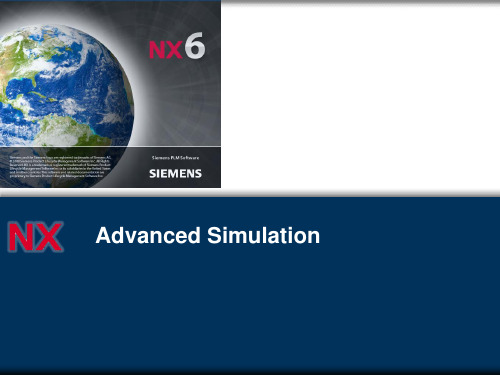
在线帮助指南
如果需要查看更多信息,可以通过UG CAST中查询 更多关于高级仿真的内容
二、模型准备
课程二基本内容:
1、几何体理想化 2、几何体清理 3、几何体修复
二、模型准备
课程二目标:
课程二培训,你将: 学习使用工具修改理想化模型的几何体 学习使用工具修改理想化模型的几何特征 学习使用各种几何体清理工具来简化模型 学习使用模型修复工具自动修复几何模型 学习使用建模功能来纠正几何模型
分割一个不规则曲面成许多小曲 面来定义映射网格
恢复一天先前使用合并曲面或者 自动修复几何命令移出的边线。
几何体清理
合并边线
使用合并边线 边线
把两条相连的边线合并成一条
合并边线的用途:
建立更大的或者更连续的边界线来划分网格
重组先前使用分割边线命令打断的边线
几何体清理
合并曲面
使用合并曲面
把两个
拥有公共边界线的单独曲面
有限元分析工作流程
自动工作流程
额外工作流程
建立有限元模型、解算模型和解算方案 (可选)理想化结构几何
网格划分 (可选)简化或者修复几何体 添加边界条件 解算有限元模型 结果后处理
手动建立新的有限元模型、解算模型和解算 方案
(可选)理想化结构几何 定义材料 建立物理属性表 建立网格收集器 网格划分,指派网格收集器属性 (可选)简化或者修复几何体 添加边界条件 定义输出控制及参数 解算有限元模型 结果后处理
操作: 选择面
几何体理想化
分割体
使用分割体
命令来
分割选择的实体。
在为复杂的网格划分做准 备的时候,该功能特别有 用,这有助于将几何体分 割成更小、更简单和更易 于处理的几何题,以便于 特定区域的网格划分,便 于用户划分出更好的网格
UG运动仿真教程
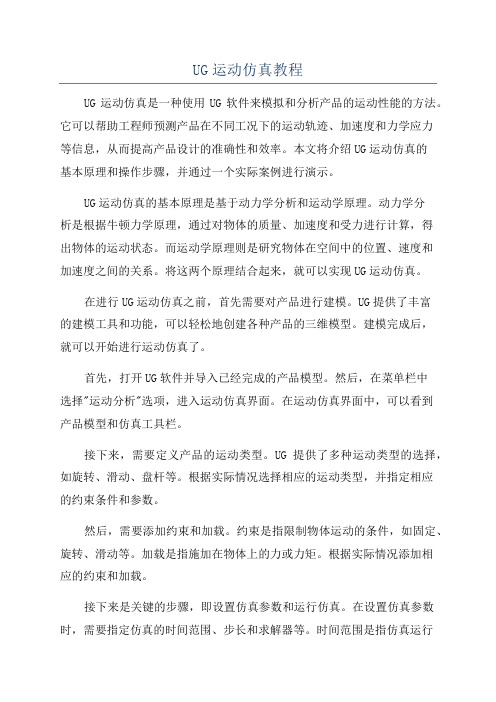
UG运动仿真教程UG运动仿真是一种使用UG软件来模拟和分析产品的运动性能的方法。
它可以帮助工程师预测产品在不同工况下的运动轨迹、加速度和力学应力等信息,从而提高产品设计的准确性和效率。
本文将介绍UG运动仿真的基本原理和操作步骤,并通过一个实际案例进行演示。
UG运动仿真的基本原理是基于动力学分析和运动学原理。
动力学分析是根据牛顿力学原理,通过对物体的质量、加速度和受力进行计算,得出物体的运动状态。
而运动学原理则是研究物体在空间中的位置、速度和加速度之间的关系。
将这两个原理结合起来,就可以实现UG运动仿真。
在进行UG运动仿真之前,首先需要对产品进行建模。
UG提供了丰富的建模工具和功能,可以轻松地创建各种产品的三维模型。
建模完成后,就可以开始进行运动仿真了。
首先,打开UG软件并导入已经完成的产品模型。
然后,在菜单栏中选择"运动分析"选项,进入运动仿真界面。
在运动仿真界面中,可以看到产品模型和仿真工具栏。
接下来,需要定义产品的运动类型。
UG提供了多种运动类型的选择,如旋转、滑动、盘杆等。
根据实际情况选择相应的运动类型,并指定相应的约束条件和参数。
然后,需要添加约束和加载。
约束是指限制物体运动的条件,如固定、旋转、滑动等。
加载是指施加在物体上的力或力矩。
根据实际情况添加相应的约束和加载。
接下来是关键的步骤,即设置仿真参数和运行仿真。
在设置仿真参数时,需要指定仿真的时间范围、步长和求解器等。
时间范围是指仿真运行的时间长度,步长是指每个时间步的长度。
求解器是根据已知的约束条件和加载,计算物体的运动状态的算法。
根据实际情况设置仿真参数。
最后,点击运行仿真按钮,UG就会自动进行运动仿真。
在仿真过程中,UG会计算物体的运动轨迹、加速度和力学应力等信息,并将结果以图形或表格的形式展示出来。
通过UG运动仿真,工程师可以快速准确地预测产品在不同工况下的运动性能。
这对于产品设计的优化和改进非常有帮助。
例如,在汽车设计中,可以通过运动仿真来分析车身在不同驾驶条件下的动力学响应,从而优化悬挂系统和车身刚度,提高车辆的安全性和舒适性。
UG软件的高级仿真教程
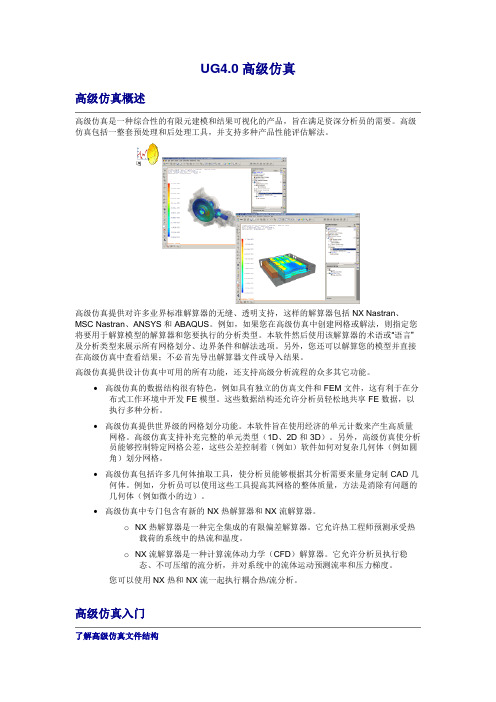
UG4.0高级仿真高级仿真概述高级仿真是一种综合性的有限元建模和结果可视化的产品,旨在满足资深分析员的需要。
高级仿真包括一整套预处理和后处理工具,并支持多种产品性能评估解法。
高级仿真提供对许多业界标准解算器的无缝、透明支持,这样的解算器包括 NX Nastran、MSC Nastran、ANSYS 和 ABAQUS。
例如,如果您在高级仿真中创建网格或解法,则指定您将要用于解算模型的解算器和您要执行的分析类型。
本软件然后使用该解算器的术语或“语言”及分析类型来展示所有网格划分、边界条件和解法选项。
另外,您还可以解算您的模型并直接在高级仿真中查看结果;不必首先导出解算器文件或导入结果。
高级仿真提供设计仿真中可用的所有功能,还支持高级分析流程的众多其它功能。
•高级仿真的数据结构很有特色,例如具有独立的仿真文件和 FEM 文件,这有利于在分布式工作环境中开发 FE 模型。
这些数据结构还允许分析员轻松地共享 FE 数据,以执行多种分析。
•高级仿真提供世界级的网格划分功能。
本软件旨在使用经济的单元计数来产生高质量网格。
高级仿真支持补充完整的单元类型(1D、2D 和 3D)。
另外,高级仿真使分析员能够控制特定网格公差,这些公差控制着(例如)软件如何对复杂几何体(例如圆角)划分网格。
•高级仿真包括许多几何体抽取工具,使分析员能够根据其分析需要来量身定制 CAD 几何体。
例如,分析员可以使用这些工具提高其网格的整体质量,方法是消除有问题的几何体(例如微小的边)。
•高级仿真中专门包含有新的 NX 热解算器和 NX 流解算器。
o NX 热解算器是一种完全集成的有限偏差解算器。
它允许热工程师预测承受热载荷的系统中的热流和温度。
o NX 流解算器是一种计算流体动力学(CFD)解算器。
它允许分析员执行稳态、不可压缩的流分析,并对系统中的流体运动预测流率和压力梯度。
您可以使用 NX 热和 NX 流一起执行耦合热/流分析。
高级仿真入门了解高级仿真文件结构高级仿真在四个独立而关联的文件中管理仿真数据。
UG运动仿真函数设置教程

UG运动仿真函数设置教程UG运动仿真是一种通过计算机模拟物体的运动过程来预测和优化物体设计的方法。
它广泛应用于汽车、航空航天、船舶等工程领域,能够帮助工程师们节省时间和成本,提高设计的安全性和效率。
UG软件是一款功能强大、应用广泛的三维设计软件,其中的运动仿真功能十分强大。
本文将为您介绍UG运动仿真函数的设置方法。
首先,要使用UG的运动仿真功能,我们需要在UG环境下创建一个仿真模型。
在UG软件中打开需要进行运动仿真的模型文件后,依次点击"应用"→"运动仿真"→"运动仿真",即可进入运动仿真设置界面。
在运动仿真设置界面中,我们可以设置物体的材料属性、碰撞属性、接触属性等。
1.材料属性设置:在仿真模型中的物体都需要设置材料属性来模拟其物理特性。
在"材料"选项卡中,我们可以选择已有的材料库,也可以自行添加新的材料属性。
在UG软件中,常见的材料属性包括密度、弹性模量、泊松比等。
2.碰撞属性设置:在物体之间产生碰撞时,UG软件可以通过设置碰撞属性来模拟碰撞过程。
在"碰撞"选项卡中,我们可以设置碰撞检测的精度、碰撞的类型等。
在UG软件中,常见的碰撞类型包括刚体碰撞、柔体碰撞等。
3.接触属性设置:在物体之间产生接触时,UG软件可以通过设置接触属性来模拟接触过程。
在"接触"选项卡中,我们可以设置接触的类型、接触的范围等。
在UG软件中,常见的接触类型包括点接触、线接触、面接触等。
设置完物体的材料属性、碰撞属性、接触属性后,我们可以对仿真模型进行相应的运动仿真分析。
1.运动模拟:在"增加仿真"选项卡中,我们可以设定仿真的类型(如静力学仿真、动力学仿真)和仿真的终止条件。
在动力学仿真中,UG软件会模拟物体的加速度、速度、位移等运动特性。
2.结果分析:在仿真模拟完成后,UG软件会生成相应的运动仿真结果。
